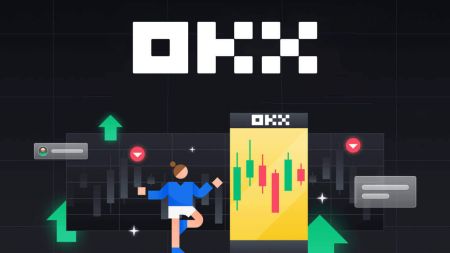Како се регистровати и трговати крипто на OKX
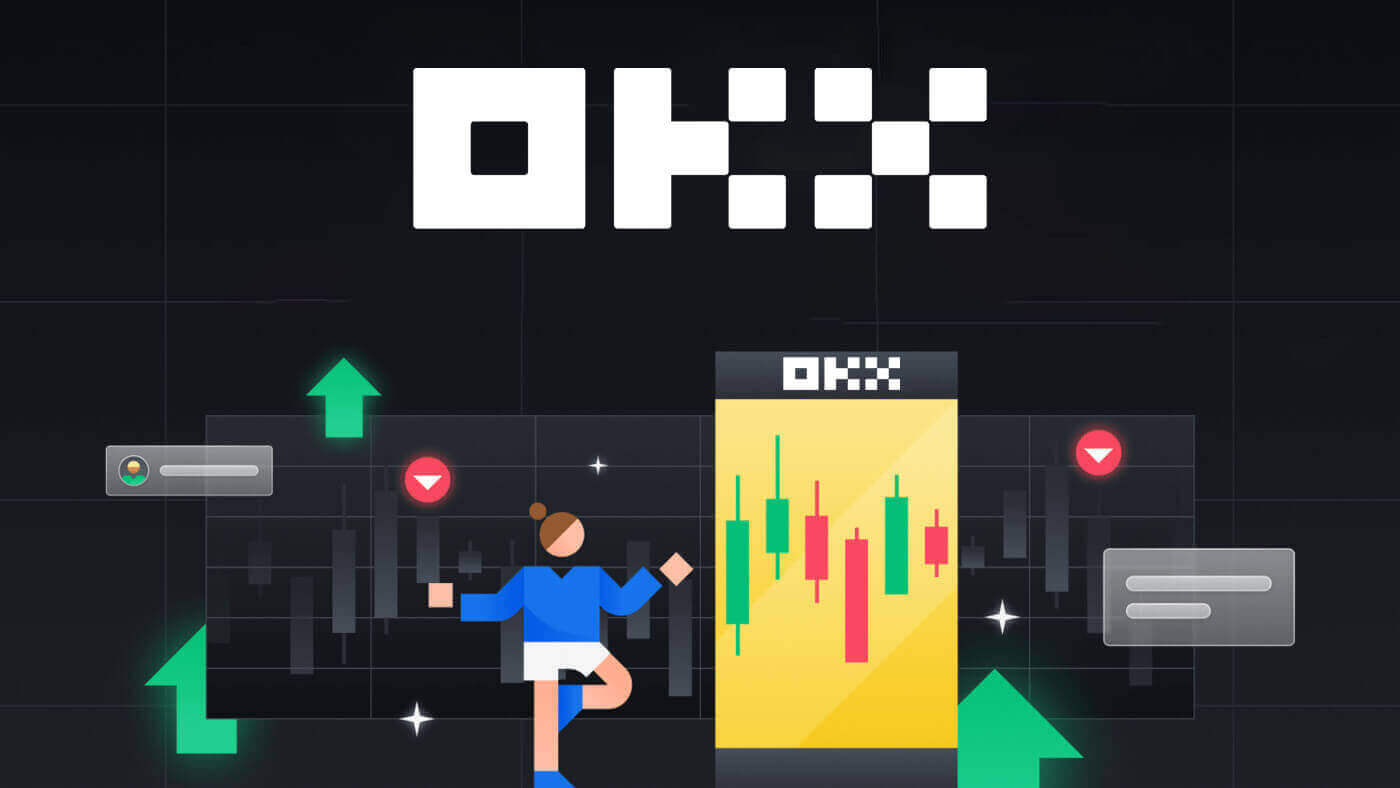
Како се регистровати у ОККС
Региструјте налог на ОККС помоћу е-поште
1. Идите на ОККС и кликните на [ Пријави се ] у горњем десном углу. 
2. ОККС регистрацију можете извршити путем друштвене мреже (Гоогле, Аппле, Телеграм, Валлет) или ручно унети податке потребне за регистрацију.  3. Унесите своју адресу е-поште, а затим кликните на [Сигн уп]. Биће вам послат код на вашу е-пошту. Ставите код у размак и притисните [Даље].
3. Унесите своју адресу е-поште, а затим кликните на [Сигн уп]. Биће вам послат код на вашу е-пошту. Ставите код у размак и притисните [Даље]. 
4. Унесите свој број телефона и притисните [Верификуј сада]. 
5. Унесите код који је послат на ваш телефон, кликните на [Даље]. 
6. Изаберите своју земљу пребивалишта, означите да бисте прихватили услове коришћења услуге и кликните на [Даље]. Имајте на уму да се ваше пребивалиште мора подударати са пребивалиштем на вашој идентификацији или доказу о адреси. Промена земље или региона пребивалишта након потврде захтеваће додатну верификацију. Кликните на [Потврди]. 

7. Затим креирајте безбедну лозинку за свој налог. 
Белешка:
- Ваша лозинка мора да садржи 8-32 карактера
- 1 мала слова
- 1 велико слово
- 1 број
- 1 специјални знак нпр! @ # $ %
8. Честитамо, успешно сте се регистровали на ОККС. 
Региструјте налог на ОККС код Аппле-а
Штавише, можете се пријавити помоћу јединствене пријаве са својим Аппле налогом. Ако то желите да урадите, следите ове кораке:
1. Посетите ОККС и кликните на [ Пријави се ].  2. Изаберите икону [Аппле], појавиће се искачући прозор и од вас ће бити затражено да се пријавите на ОККС користећи свој Аппле налог.
2. Изаберите икону [Аппле], појавиће се искачући прозор и од вас ће бити затражено да се пријавите на ОККС користећи свој Аппле налог. 
3. Унесите свој Аппле ИД и лозинку да бисте се пријавили на ОККС. Завршите процес аутентификације. 

4. Кликните на [Настави]. 
5. Изаберите своју земљу пребивалишта, означите да бисте прихватили услове коришћења услуге и кликните на [Даље]. Имајте на уму да се ваше пребивалиште мора подударати са пребивалиштем на вашој идентификацији или доказу о адреси. Промена земље или региона пребивалишта након потврде захтеваће додатну верификацију. 
6. Након тога, бићете аутоматски преусмерени на ОККС платформу. 
Региструјте налог на ОККС код Гоогле-а
Такође, имате опцију да региструјете свој налог преко Гмаил-а и то можете да урадите у само неколико једноставних корака:
1. Пређите на ОККС и кликните на [ Пријави се ].  2. Кликните на дугме [Гоогле].
2. Кликните на дугме [Гоогле]. 
3. Отвориће се прозор за пријаву у који уписујете своју е-пошту или телефон. Затим кликните на [Нект] 
4. Затим унесите лозинку за свој Гмаил налог и кликните на [Нект]. Потврдите да се пријављујете 

5. Изаберите своју земљу пребивалишта, означите да бисте се сложили са условима коришћења услуге и кликните на [Даље]. Након тога, бићете аутоматски преусмерени на ваш ОККС налог. 

Региструјте налог на ОККС са Телеграмом
1. Пређите на ОККС и кликните на [ Пријави се ].  2. Кликните на дугме [Телеграм].
2. Кликните на дугме [Телеграм].  3. Отвориће се прозор за пријаву у који уписујете свој број телефона. Затим кликните на [Нект].
3. Отвориће се прозор за пријаву у који уписујете свој број телефона. Затим кликните на [Нект]. 
4. Отворите свој Телеграм и потврдите. 

5. Кликните на [Прихвати] да потврдите своју регистрацију. 
6. Унесите своју е-пошту или број телефона да повежете свој ОККС налог са Телеграмом. Затим кликните на [Нект].  7. Кликните на [Креирај налог]. Унесите код који је послат на вашу е-пошту и кликните на [Даље].
7. Кликните на [Креирај налог]. Унесите код који је послат на вашу е-пошту и кликните на [Даље]. 

8. Изаберите своју земљу пребивалишта, означите да бисте прихватили услове коришћења услуге и кликните на [Даље]. Тада ћете успешно регистровати свој ОККС налог! 

Региструјте налог на ОККС апликацији
Више од 70% трговаца тргује на тржиштима на својим телефонима. Придружите им се да реагују на свако кретање тржишта како се дешава.
1. Инсталирајте ОККС апликацију на Гоогле Плаи или Апп Сторе . 
2. Кликните на [Сигн уп]. 
3. Изаберите метод регистрације, можете изабрати између е-поште, Гоогле налога, Аппле ИД-а или Телеграма. 
Пријавите се са својим налогом е-поште:
4. Унесите своју е-пошту, а затим кликните на [Сигн уп]. 
5. Унесите код који је послат на вашу е-пошту, а затим кликните на [Даље]. 
6. Унесите број свог мобилног телефона, кликните на [Верификуј сада]. Затим унесите код и кликните на [Даље]. 

7. Изаберите своју земљу пребивалишта, означите да бисте прихватили услове и услуге, а затим кликните на [Даље] и [Потврди]. 

8. Изаберите своју лозинку. Затим кликните на [Нект]. 
9. Честитамо! Успешно сте креирали ОККС налог. 
Региструјте се са својим Гоогле налогом:
4. Изаберите [Гоогле]. Од вас ће бити затражено да се пријавите на ОККС користећи свој Гоогле налог. Можете користити своје постојеће налоге или користити неки други. Кликните на [Настави] да бисте потврдили налог који сте изабрали. 


5. Изаберите своју земљу пребивалишта и успешно сте креирали ОККС налог. 

Пријавите се са својим Аппле налогом:
4. Изаберите [Аппле]. Од вас ће бити затражено да се пријавите на ОККС користећи свој Аппле налог. Додирните [Настави]. 

5. Изаберите своју земљу пребивалишта и успешно сте креирали ОККС налог. 

Региструјте се са својим Телеграмом:
4. Изаберите [Телеграм] и кликните на [Настави]. 

5. Унесите свој број телефона и кликните на [Даље], а затим проверите потврду у апликацији Телеграм. 

6. Изаберите своју земљу пребивалишта и успешно сте креирали ОККС налог. 

Често постављана питања (ФАК)
Моји СМС кодови не раде на ОККС-у
Испробајте прво ове исправке да бисте проверили да ли кодови могу поново да раде:
- Аутоматизујте време на мобилном телефону. То можете да урадите у општим подешавањима уређаја:
- Андроид: Подешавања Опште управљање Датум и време Аутоматски датум и време
- иОС: Подешавања Опште Датум и време Постави аутоматски
- Синхронизујте време мобилног телефона и радне површине
- Обришите кеш ОККС мобилне апликације или кеш прегледача за десктоп рачунаре и колачиће
- Покушајте да унесете кодове на различитим платформама: ОККС веб локација у прегледачу на рачунару, ОККС веб локација у мобилном претраживачу, ОККС десктоп апликација или ОККС мобилна апликација
Како да променим свој број телефона?
У апликацији
- Отворите ОККС апликацију, идите у кориснички центар и изаберите Профил
- Изаберите Кориснички центар у горњем левом углу
- Пронађите Безбедност и изаберите Безбедносни центар пре него што изаберете Телефон
- Изаберите Промени број телефона и унесите свој број телефона у поље Нови број телефона
- Изаберите Пошаљи код у пољима СМС кода послатог на нови број телефона и СМС кода послатог на тренутни број телефона. Послаћемо шестоцифрени верификациони код на ваш нови и тренутни број телефона. Унесите код у складу са тим
- Унесите двофакторски код за аутентификацију (2ФА) да бисте наставили (ако постоји)
- Добићете е-поруку/СМС потврду када успешно промените број телефона
На Интернету
- Идите на Профил и изаберите Безбедност
- Пронађите Верификација телефона и изаберите Промени број телефона
- Изаберите позивни број земље и унесите свој број телефона у поље Нови број телефона
- Изаберите Пошаљи код у пољима Нев пхоне СМС верифицатион и Цуррент пхоне СМС верифицатион. Послаћемо шестоцифрени верификациони код на ваш нови и тренутни број телефона. Унесите код у складу са тим
- Унесите двофакторски код за аутентификацију (2ФА) да бисте наставили (ако постоји)
- Добићете е-поруку/СМС потврду када успешно промените број телефона
Шта је подрачун?
Подналог је секундарни налог повезан са вашим ОККС налогом. Можете да креирате више подрачуна да бисте диверзификовали своје стратегије трговања и смањили ризике. Подрачуни се могу користити за спот, спот левериџ, уговорно трговање и депозите за стандардне подрачуне, али повлачење није дозвољено. У наставку су кораци за креирање подрачуна.
1. Отворите ОККС веб локацију и пријавите се на свој налог, идите на [Профил] и изаберите [Подналози].  2. Изаберите [Креирај подналог].
2. Изаберите [Креирај подналог].  3. Попуните „ИД за пријаву“, „Лозинку“ и изаберите „Тип налога“
3. Попуните „ИД за пријаву“, „Лозинку“ и изаберите „Тип налога“
- Стандардни подрачун : у могућности сте да извршите подешавања трговања и омогућите депозите на овом подрачуну
- Управљани трговачки подрачун : у могућности сте да извршите подешавања трговања

4. Изаберите [Пошаљи све] након што потврдите информације. 
Белешка:
- Подналози ће наследити ниво главног налога у исто време када су креирани и ажурираће се свакодневно у складу са вашим главним налогом.
- Општи корисници (Лв1 - Лв5) могу креирати највише 5 подналога; за кориснике других нивоа, можете да видите своје дозволе нивоа.
- Подналози се могу креирати само на вебу.

Како трговати крипто на ОККС-у
Шта је спот трговање?
Спот трговина је између две различите криптовалуте, користећи једну од валута за куповину других валута. Правила трговања су да ускладе трансакције по редоследу приоритета цене и временског приоритета и директно реализују размену између две криптовалуте. На пример, БТЦ/УСДТ се односи на размену између УСДТ-а и БТЦ-а.
Како трговати спотом на ОККС-у (веб)
1. Да бисте започели трговину криптовалутама, прво ћете морати да пренесете своју крипто имовину са рачуна за финансирање на рачун за трговање. Кликните на [Актива] - [Трансфер]. 
2. Екран Трансфер ће вам омогућити да изаберете жељени новчић или жетон, видите њихов расположиви биланс и пребаците цео или одређени износ између ваших финансијских и трговачких рачуна.  3. Можете да приступите ОККС-овим спот тржиштима тако што ћете отићи на [Трговина] у горњем менију и изабрати [Спот].
3. Можете да приступите ОККС-овим спот тржиштима тако што ћете отићи на [Трговина] у горњем менију и изабрати [Спот]. 
Интерфејс за спот трговину:
 4. Када се одлучите за жељену цену, унесите је у поље „Цена (УСДТ)“, а затим „Износ (БТЦ)“ који желите да купите. Тада ће вам бити приказана ваша цифра „Укупно (УСДТ)“ и можете да кликнете на [Купи БТЦ] да пошаљете своју наруџбу, под условом да имате довољно средстава (УСДТ) на свом трговачком рачуну.
4. Када се одлучите за жељену цену, унесите је у поље „Цена (УСДТ)“, а затим „Износ (БТЦ)“ који желите да купите. Тада ће вам бити приказана ваша цифра „Укупно (УСДТ)“ и можете да кликнете на [Купи БТЦ] да пошаљете своју наруџбу, под условом да имате довољно средстава (УСДТ) на свом трговачком рачуну. 
5. Поднесене поруџбине остају отворене све док се не попуне или их ви не откажете. Можете их погледати на картици „Отворене поруџбине“ на истој страници и прегледати старије, испуњене поруџбине на картици „Историја поруџбина“. Обе ове картице такође пружају корисне информације као што је просечна попуњена цена. 
Како трговати спотом на ОККС-у (апликација)
1. Да бисте започели трговину криптовалутама, прво ћете морати да пренесете своју крипто имовину са рачуна за финансирање на рачун за трговање. Кликните на [Актива] - [Трансфер]. 
2. Екран Трансфер ће вам омогућити да изаберете жељени новчић или жетон, видите њихов расположиви биланс и пребаците цео или одређени износ између ваших финансијских и трговачких рачуна.  3. Можете приступити ОККС-овим спот тржиштима тако што ћете отићи на [Трговина].
3. Можете приступити ОККС-овим спот тржиштима тако што ћете отићи на [Трговина]. 
Интерфејс за спот трговину:

4. Када се одлучите за жељену цену, унесите је у поље „Цена (УСДТ)“, а затим „Износ (БТЦ)“ који желите да купите. Тада ће вам бити приказана ваша цифра „Укупно (УСДТ)“ и можете да кликнете на [Купи БТЦ] да пошаљете своју наруџбу, под условом да имате довољно средстава (УСДТ) на свом трговачком рачуну. 
5. Поднесене поруџбине остају отворене све док се не попуне или их ви не откажете. Можете их погледати на картици „Отворене поруџбине“ на истој страници и прегледати старије, испуњене поруџбине на картици „Историја поруџбина“. Обе ове картице такође пружају корисне информације као што је просечна попуњена цена. 
Често постављана питања (ФАК)
Шта је Стоп-Лимит?
Стоп-Лимит је скуп инструкција за постављање налога за трговину по унапред дефинисаним параметрима. Када најновија тржишна цена достигне почетну цену, систем ће аутоматски поставити налоге према унапред постављеној цени и износу.
Када се активира Стоп-Лимит, ако је стање на корисничком рачуну ниже од износа налога, систем ће аутоматски поставити налог према стварном стању. Ако је стање на корисничком рачуну ниже од минималног износа за трговање, налог се не може поставити.
Случај 1 (таке-профит):
- Корисник купује БТЦ по цени од 6.600 УСДТ и верује да ће пасти када достигне 6.800 УСДТ, може отворити Стоп-Лимит налог на 6.800 УСДТ. Када цена достигне 6.800 УСДТ, налог ће бити покренут. Ако корисник има стање од 8 БТЦ, што је ниже од износа поруџбине (10 БТЦ), систем ће аутоматски објавити налог од 8 БТЦ на тржишту. Ако је стање корисника 0,0001 БТЦ, а минимални износ за трговање је 0,001 БТЦ, налог се не може поставити.
Случај 2 (Стоп-лосс):
- Корисник купује БТЦ по цени од 6.600 УСДТ и верује да ће наставити да пада испод 6.400 УСДТ. Да би избегао даљи губитак, корисник може да прода своју наруџбу по цени од 6.400 УСДТ када цена падне на 6.400 УСДТ.
Случај 3 (таке-профит):
- БТЦ је на 6.600 УСДТ и корисник верује да ће се опоравити на 6.500 УСДТ. Да бисте купили БТЦ по нижој цени, када падне испод 6.500 УСДТ, биће постављен налог за куповину.
Случај 4 (заустављање губитка):
- БТЦ је на 6.600 УСДТ и корисник верује да ће наставити да расте на преко 6.800 УСДТ. Да би се избегло плаћање за БТЦ по вишој цени изнад 6.800 УСДТ, када БТЦ порасте на 6.802 УСДТ, наруџбине ће бити постављене пошто је БТЦ цена испунила захтев за наруџбу од 6.800 УСДТ или више.
Шта је ограничени налог?
Ограничени налог је тип налога који ограничава максималну куповну цену купца као и минималну продајну цену продавца. Када пошаљете вашу поруџбину, наш систем ће је објавити у књизи и ускладити је са поруџбинама доступним по цени коју сте навели или бољој.
На пример, замислите да је тренутна тржишна цена БТЦ недељног фјучерс уговора 13.000 УСД. Желели бисте да га купите за 12.900 УСД. Када цена падне на 12.900 УСД или мање, унапред подешени налог ће се покренути и аутоматски испунити.
Алтернативно, ако желите да купите по цени од 13.100 УСД, према правилу куповине по повољнијој цени за купца, ваша поруџбина ће бити одмах покренута и испуњена на 13.000 УСД, уместо да чекате да тржишна цена порасте на 13.100 АМЕРИЧКИ ДОЛАР.
На крају, ако је тренутна тржишна цена 10.000 УСД, ограничени налог за продају по цени од 12.000 УСД биће извршен само када тржишна цена порасте на 12.000 УСД или више.
Шта је трговање токенима?
Трговање токен-то-токен односи се на размену дигиталног средства са другим дигиталним средством.
Одређени токени, као што су Битцоин и Литецоин, обично имају цену у УСД. Ово се зове валутни пар, што значи да је вредност дигиталног средства одређена његовим поређењем са другом валутом.
На пример, пар БТЦ/УСД представља колико је УСД потребно за куповину једног БТЦ-а или колико ће УСД бити примљено за продају једног БТЦ-а. Исти принципи би важили за све трговачке парове. Ако би ОККС понудио пар ЛТЦ/БТЦ, ознака ЛТЦ/БТЦ представља колико је БТЦ-а потребно за куповину једног ЛТЦ-а, или колико би БТЦ-а било примљено за продају једног ЛТЦ-а.
Које су разлике између трговања токенима и трговине готовином у крипто?
Док се трговање токенима односи на размену дигиталног средства за друго дигитално средство, трговање готовином у крипто односи се на размену дигиталног средства за готовину (и обрнуто). На пример, код трговања готовином у крипто, ако купите БТЦ за УСД и цена БТЦ се касније повећа, можете га продати за више УСД. Међутим, ако БТЦ цена падне, можете продати мање. Баш као и трговање готовином у крипто, тржишне цене трговања токенима су одређене понудом и потражњом.